禁用非核心系统服务可提升Windows 10性能。通过services.msc管理服务,将Diagnostic Policy Service设为手动,禁用Fax、Print Spooler、Remote Registry等非必要服务,利用任务管理器识别高占用进程并优化。
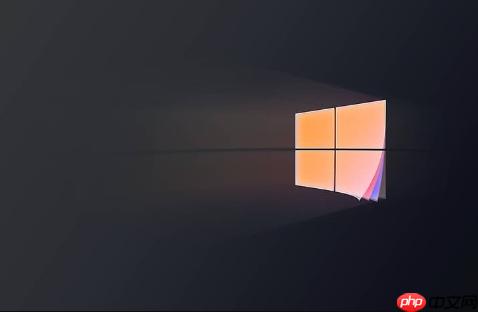
如果您发现Windows 10系统运行缓慢、启动时间过长或后台资源被大量占用,可能是由于启用了过多不必要的系统服务。禁用这些非核心服务可以有效释放内存和CPU资源,提升系统响应速度。
本文运行环境:Dell XPS 13,Windows 10 Pro
服务管理器是Windows内置的工具,用于集中查看和管理系统的所有后台服务。通过它,您可以安全地停止、启动或更改服务的启动类型,从而实现性能优化。
1、按下 Win + R 组合键打开“运行”对话框。
2、输入 services.msc 并按回车键,以直接打开“服务”管理窗口。
3、在服务列表中,右键点击您想要修改的服务,然后选择“属性”。
4、在属性窗口中,首先点击“停止”按钮来终止该服务的当前运行。
5、接着,在“启动类型”下拉菜单中,根据您的需求选择“手动”或“禁用”。
6、点击“应用”和“确定”保存设置。
以下列出了一些通常对普通用户非必需,且关闭后能带来性能提升的服务。请务必在操作前了解其功能,并建议创建系统还原点作为备份。
1、Diagnostic Policy Service(诊断策略服务):此服务负责检测并解决系统问题。若不依赖系统的自动故障排查,可将其启动类型改为“手动”。
2、Fax(传真服务):对于绝大多数没有传真设备的用户,此服务完全无用,可以直接“禁用”。
3、Print Spooler(打印后台处理程序):如果不使用本地打印机,可以“禁用”此服务。但请注意,这将导致无法进行任何打印操作。
4、Remote Registry(远程注册表):该服务允许远程用户修改本机注册表,存在安全隐患且普通用户无需使用,强烈建议“禁用”。
5、Distributed Link Tracking Client:用于维护NTFS卷上文件移动后的链接,日常使用感知不强,可设为“手动”。
6、IP Helper:支持IPv6转换技术,如果网络环境仅使用IPv4,可将其改为“手动”。
任务管理器提供了一个更直观的视角,帮助您快速发现正在消耗大量CPU、内存或磁盘资源的服务,以便优先处理。
1、按下 Ctrl + Shift + Esc 快捷键,直接打开任务管理器。
2、切换到“进程”选项卡,找到名为“服务主机”(svchost.exe) 的进程,点击其旁边的箭头展开详细列表。
3、观察各个子服务的CPU、内存和磁盘使用率,识别出资源占用异常高的项目。
4、右键点击目标服务,选择“搜索在线”,这将在浏览器中查找该服务的信息,帮助您判断其是否必要。
5、确认后,按照方法一的步骤进入服务管理器进行具体调整。
以上就是Win10系统服务怎么优化 Win10禁用不必要的系统服务【进阶】的详细内容,更多请关注php中文网其它相关文章!

每个人都需要一台速度更快、更稳定的 PC。随着时间的推移,垃圾文件、旧注册表数据和不必要的后台进程会占用资源并降低性能。幸运的是,许多工具可以让 Windows 保持平稳运行。

Copyright 2014-2025 https://www.php.cn/ All Rights Reserved | php.cn | 湘ICP备2023035733号